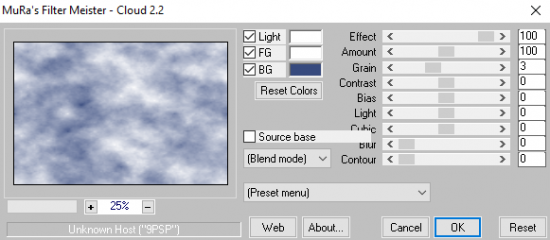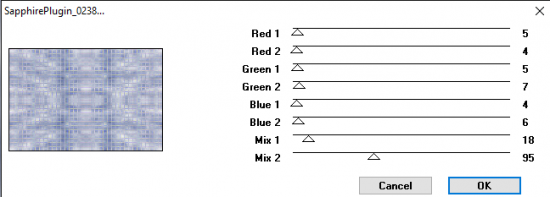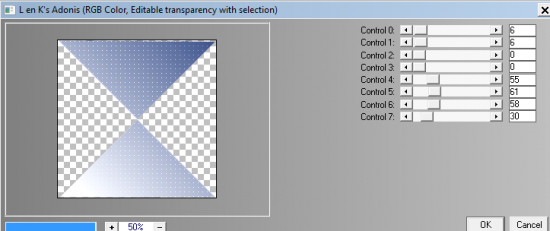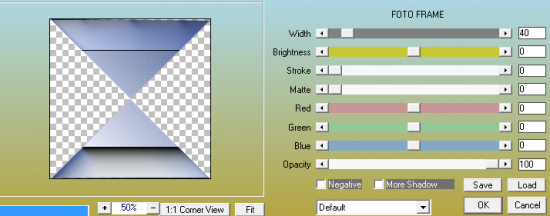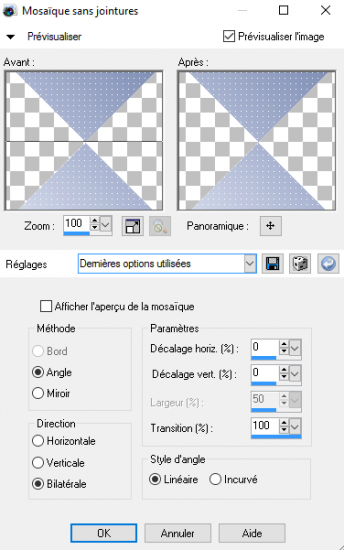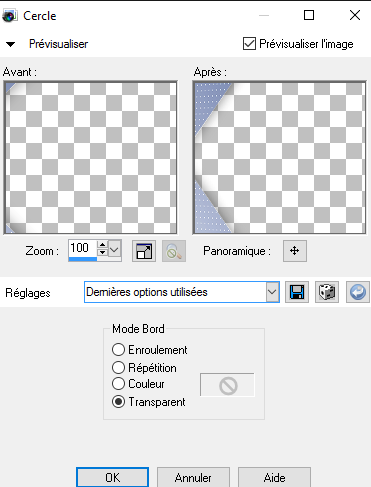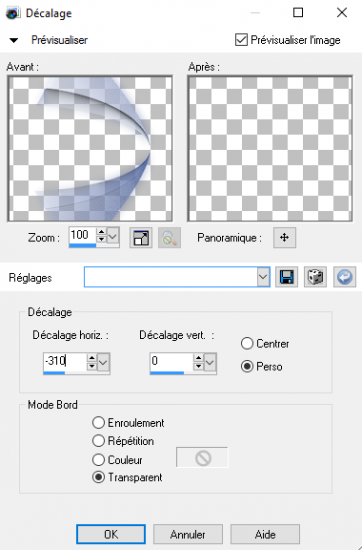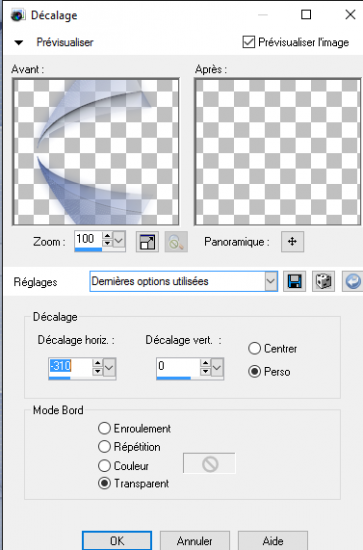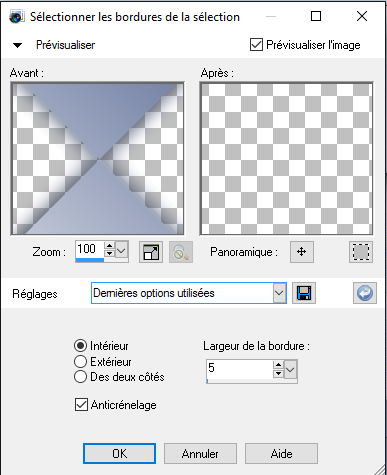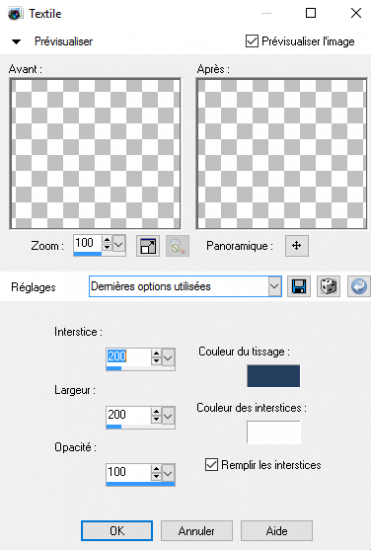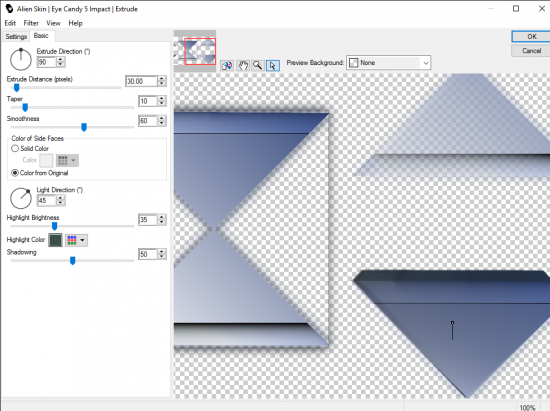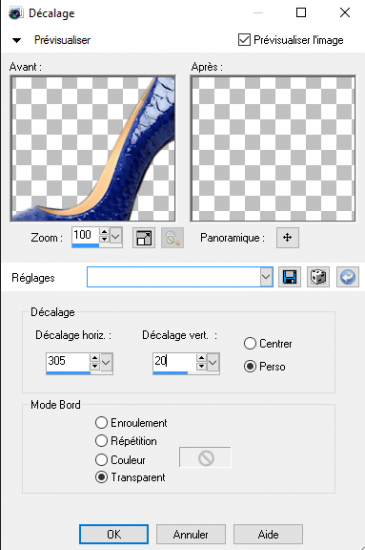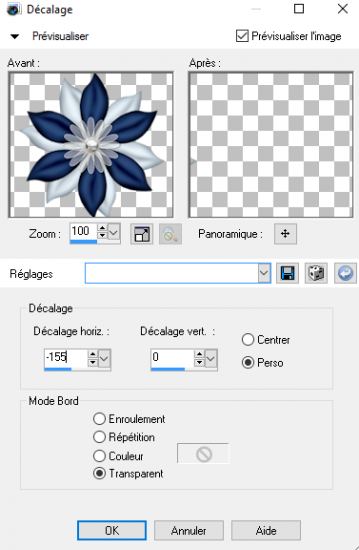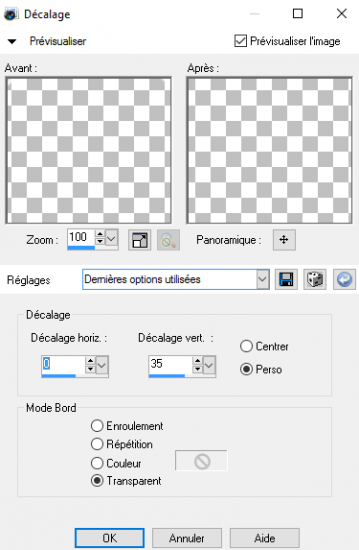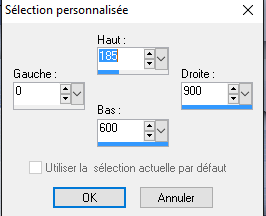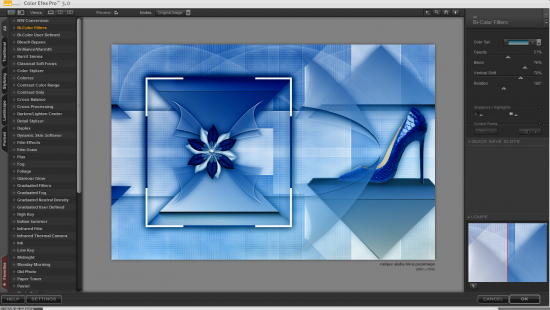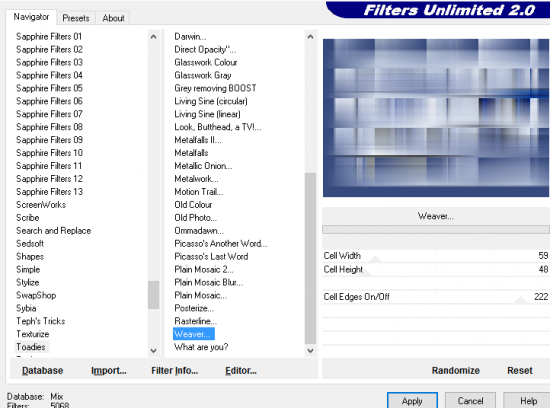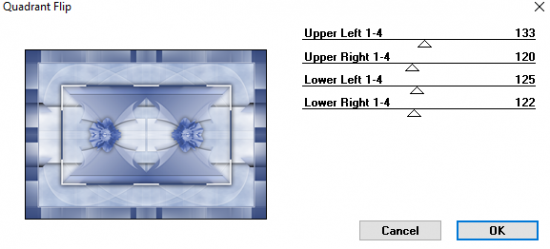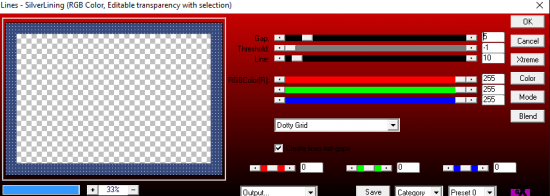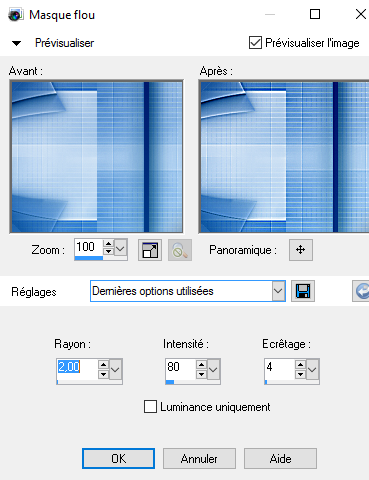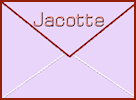BLEU
J’ai appelé ce tutoriel Bleu,tout simplement parce que j’aime la couleur Bleue.
Et vous quelle est votre couleur préférée ?
FILTRES UTILISES
Mura Meister : Cloud
Sapphire 03 : Sapphire plugin 0238
Simple : Pizza slice miror
L en K’s : Adonis
AAA Frame : Foto Frame
Alien Skin Impact : Extrude
Nick Software Color efex 3.0 : Bi-Color Filters
Unlimited : Toadies Weaver
Miror Rave : Quadrant Flip
AP 01 Innovation : Lines Silverlining : Dotty Grid
Merci à Cloclo et Renée pour le partage de leurs filtres
MATERIEL Tubes bleu
COULEURS
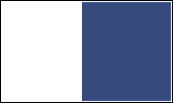
1- Ouvrir le calque Alpha-Bleu
Fenêtre dupliquer, fermer l’original, nous travaillerons sur la copie.
2- Sélectionner tout
3- Ouvrir l’image fond
Edition copier
Coller dans la sélection
Désélectionner
4- Nouveau calque
Effet Mura Meister : cloud
5- Effet Sapphire 03 : Sapphire Plugin 0238
6- Opacité du calque à 50
7- Ouvrir élément 1
Edition copier
Coller comme un nouveau calque
Il est à la bonne place
8- Effet Simple : Pizza Slice Miror
9- Charger la sélection 1 à partir du canal alpha
Nouveau calque
Remplir d’un dégradé linéaire 45/0 (inversé non coché)
10- Effet L en K’s Adonis
11- Effet AAA Frame : Foto Frame
Restez sélectionné
12- Effet d’image mosaïque sans jointure
Effet 3D ombre portée 0 – 0 – 50 – 25 couleur noire
Désélectionner
13- Calque dupliquer
Effet géométrique cercle
14- Charger la sélection 2 à partir du canal alpha
Suppr. du clavier
Désélectionner
15- Effet 3D ombre portée 0 – 0 – 60 – 30 couleur arrière plan
16- Se placer sur le calque du dessous (le raster 3)
Effet 3D ombre portée comme ci-dessus
17- Se placer sur le calque en haut de la pile ( Copie de raster 3)
Calque dupliquer
Image redimensionner à 50 % (redimensionner tous les calques décoché)
18- Effet d’image décalage
19- Calque dupliquer
Image miroir
20- Effet d’image décalage
21- Calque fusionner le calque du dessous
22- Effet 3D ombre portée 0 – 0 – 60 – 30 couleur arrière plan
Réglage netteté, davantage de netteté
23- Se placer sur le raster 3
Charger la sélection 3
Effet 3D ombre portée 0 – 0 – 60 – 30 couleur noire
24- Sélection modifier
Sélectionner les bordures de la sélection
25- Nouveau calque
Remplir de la couleur arrière plan
26- Effet de texture textile
27- Effet 3D ombre portée 0 – 0 – 60 – 30 couleur noire
Calque agencer placer en haut de la pile
Désélectionner
28- Se placer sur le raster 3
Charger la sélection 4 à partir du canal alpha
Transformer la sélection en calque
29- Effet Alien Skin Impact Extrude
Désélectionner
30- Se placer sur raster 2 (le 3ème en partant du bas)
Charger la sélection 5 à partir du canal alpha
Effet 3D ombre portée 0 – 0 – 60 – 30 couleur noire
Désélectionner
31- Se placer sur raster 3
Ouvrir le tube chaussure
Edition copier
coller comme un nouveau calque
32- Effet d’image décalage
Effet 3D ombre portée 0 – 0 – 60 – 30 couleur noire
33- Ouvrir le tube fleur
Edition copier
Coller comme un nouveau calque
34- Effet d’image décalage
Effet 3D ombre portée 0 – 0 – 60 – 30 couleur noire
Calque agencer déplacer vers le haut
35- Se placer sur raster 3 (le 4ème en partant du haut)
Ouvrir élément 2
Edition copier
Coller comme un nouveau calque
36- Effet d’image décalage
Réglage netteté, netteté
Opacité 70
37- Restez sur ce calque
Selection personnalisée
Suppr. du clavier
Désélectionner
38- Fusionner tout
39- Image ajouter des bordures
2 couleur arrière plan
2 couleur avant plan
40- Effet Nick Software Color Efex 3.0 complete : Bi-Color Filters
Adaptez à vos couleurs
41- Ajouter des bordures
50 couleur arrière plan
42- Sélectionner la bordure de 50
43- Effet Unlimited : Toadies weaver
44- Image rotation à gauche
Effet Unlimited Toadies Weaver comme ci-dessus
Image rotation à droite
45- Effet Miror Rave : Quadrant Flip
Réglage netteté, davantage de netteté
Restez sélectionné
46- Nouveau calque
Remplir de la couleur arrière plan
Effet AP 01 Innovations : Lines Silverlining :Dotty Grid
Mode du calque sur recouvrement
Fusionner le calque du dessous
47- Sélection inversée
Effet 3D ombre portée 0 – 0 – 100 – 50 couleur noire
Refaire une fois l’ombre portée
Désélectionner
48- Ouvrir le tube parfum
Copier coller comme un nouveau calque
Placer à votre goût
Appliquez une légère ombre portée
49- Fusionner tout
Image ajouter des bordures
2 couleur avant plan
2 couleur arrière plan
50- Image redimensionner à 900 pixels de large
51 – Réglage netteté masque flou
Signer et enregistrer en jpeg
Merci d’avoir suivi mon tutoriel
Jacotte
Vous pouvez m’envoyer vos réalisations